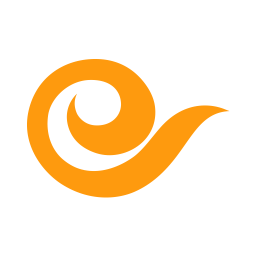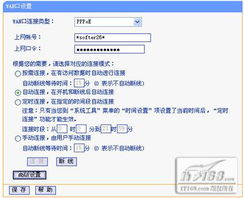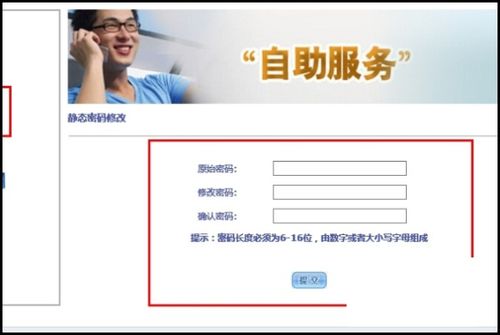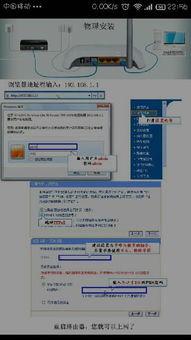如何设置电信光猫进行拨号上网
电信光猫设置拨号上网的详细步骤如下:
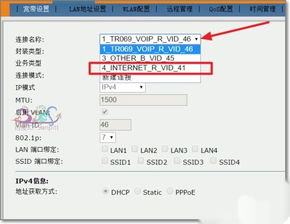
首先,确保电信光猫已经正确安装并且连接好了网线。通常,你需要将网线的一端接入光猫的一个网口(如网口1),另一端接入电脑的网口。接着,查看网络连接状态,确保电脑已成功接入网络。

接下来,我们需要进入光猫的设置页面。一般情况下,光猫的默认设置地址为192.168.1.1。你可以打开浏览器,输入这个地址并回车,尝试进入光猫的设置界面。在登录页面,你需要输入用户名和密码。这些信息通常可以在光猫设备的后面找到,但如果你没有找到,也可以尝试使用常见的默认用户名和密码,如用户名:telecomadmin,密码:nE7jA%5m(注意,这只是一个示例,实际使用时请根据你的设备信息进行替换)。

成功登录光猫的设置页面后,你会看到一个丰富的设置选项菜单。在这个菜单中,我们需要找到并点击“网络”一栏。默认情况下,你可能会在左边的菜单中看到“WLAN基本配置”。在这里,你需要确保“启用无线”、“无线QOS”和“无线组播”前面的选项都已经打上勾。
在“WLAN基本配置”页面中,你还可以修改无线网络的SSID,也就是无线网络的名称。输入你想要的网络名称后,点击保存或应用按钮,使设置生效。
接下来,我们需要设置无线网络密码。在左侧的导航栏中,选择“WLAN安全配置”。在这个页面中,你可以配置无线网络的加密方式和密码。加密方式通常建议选择Mixed WPA2/WPA-PSK,这是一种比较安全的加密方式。然后,在WPA与共享秘钥一栏中输入你想要设置的无线网络密码。输入完成后,点击保存或应用按钮,使设置生效。
至此,无线网络的设置就完成了。但是,如果你想要通过拨号上网,还需要进行一些额外的设置。
在光猫的设置页面中,找到并点击“宽带设置”或类似的选项。然后,在连接名称处找到向下的拖拽按钮,打开菜单。在菜单中,选择INTERNET_B_VID_那一项(注意,这个选项可能会因设备型号和运营商的不同而有所差异,具体请根据你的设备信息进行选择)。
选择后,你会看到一个详细的设置界面。在这个界面中,你需要进行一些设置来使光猫能够通过拨号连接到互联网。具体的设置项可能包括VPI/VCI值、用户名和密码等。这些值通常由你的运营商提供,你可以联系运营商获取这些信息。
在填写完所有的设置项后,点击保存或应用按钮,使设置生效。然后,你可以尝试通过电脑进行拨号上网。如果一切正常,你应该能够成功连接到互联网,并通过无线网络进行上网。
此外,如果你想要在电脑桌面上添加一个宽带拨号的图标,以便更方便地进行拨号操作,可以按照以下步骤进行:
1. 点击电脑的开始按钮,然后选择“控制面板”。
2. 在控制面板中,找到并点击“网络和Internet”选项。
3. 在网络和Internet选项中,找到并点击“Internet选项”。
4. 在Internet选项的窗口中,找到并点击“连接”选项卡。
5. 在连接选项卡中,点击“添加(D)...”按钮。
6. 在弹出的窗口中,选择“宽带(PPPOE)(R)”选项,然后点击“确定”按钮。
7. 在接下来的窗口中,输入你的宽带用户名和密码(这些信息通常由运营商提供),然后点击“连接(C)”按钮。
8. 等待一会儿后,你应该会看到一个新的宽带连接已经建立成功。此时,你可以在桌面的网络图标中看到这个新的宽带连接图标。
通过以上的步骤,你就成功地在电脑上添加了一个宽带拨号的图标。以后,你只需要双击这个图标,输入你的宽带用户名和密码,就可以轻松地进行拨号上网了。
总的来说,电信光猫设置拨号上网的过程并不复杂,只需要按照上述步骤进行操作即可。但是,需要注意的是,不同的光猫设备和运营商可能会有一些差异,具体的设置步骤和选项可能会有所不同。因此,在进行设置时,最好参考设备附带的说明书或联系运营商获取详细的指导。
另外,为了保证网络的安全和稳定,建议在设置完成后及时修改光猫的默认用户名和密码,并定期更新无线网络的密码。同时,也要注意防范网络攻击和病毒入侵,确保你的网络安全。
希望这篇文章能够帮助你成功地设置电信光猫拨号上网,享受高速稳定的网络服务。
- 上一篇: 如何将XBMC媒体中心软件设置为中文界面?
- 下一篇: 苹果官网
-
 如何设置WRT路由器上网使用dd命令资讯攻略11-15
如何设置WRT路由器上网使用dd命令资讯攻略11-15 -
 轻松教程:如何设置无线路由器实现拨号上网与无线WiFi资讯攻略10-30
轻松教程:如何设置无线路由器实现拨号上网与无线WiFi资讯攻略10-30 -
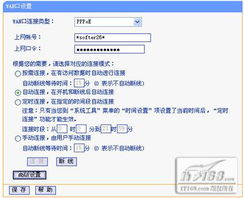 ADSL自动拨号设置教程:轻松搞定!资讯攻略11-19
ADSL自动拨号设置教程:轻松搞定!资讯攻略11-19 -
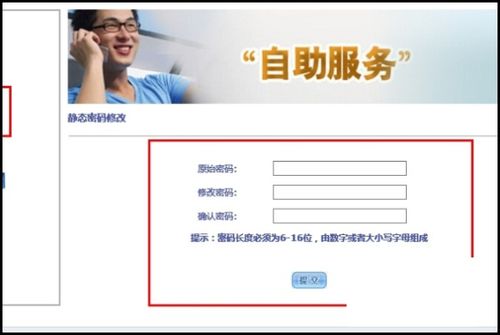 如何快速报修电信宽带故障?资讯攻略11-17
如何快速报修电信宽带故障?资讯攻略11-17 -
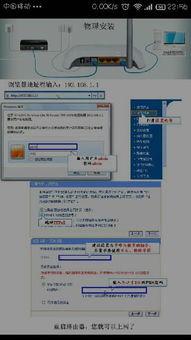 轻松上手:电信天翼路由器设置指南,一步一步教你完成资讯攻略10-25
轻松上手:电信天翼路由器设置指南,一步一步教你完成资讯攻略10-25 -
 中国电信无线路由器安装及上网设置指南资讯攻略03-30
中国电信无线路由器安装及上网设置指南资讯攻略03-30